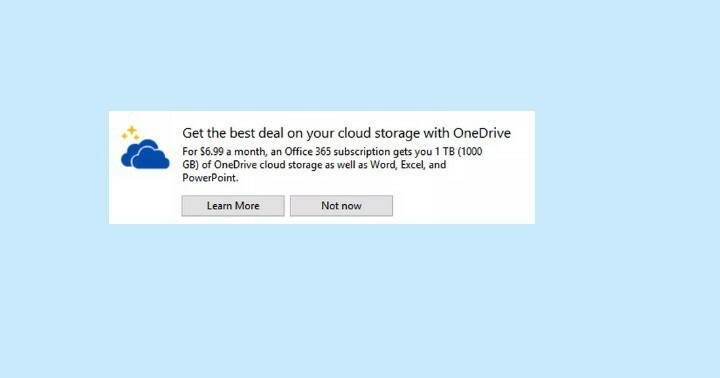Banyak pengguna telah melaporkan bahwa saat menggunakan akun tamu di sistem mereka, mereka mendapatkan kesalahan:
Host Infrastruktur Shell telah berhenti bekerja
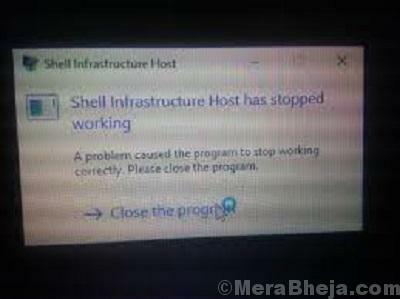
Pop-up ini terus muncul kembali tidak peduli berapa kali Anda menutup kotak kesalahan. Ini menyebabkan penghentian pekerjaan.
Kesalahan ini belum diperbaiki oleh Microsoft pada saat ini, meskipun banyak yang menimbulkan kekhawatiran, namun, jika mereka meluncurkan perbaikan, itu dapat diunduh melalui pembaruan Windows. Berikut prosedur untuk memperbarui Windows.
Berikut adalah solusi yang dapat kami coba untuk mengatasi situasi tersebut:
1} Masuk ke sistem sebagai administrator
2} Instal Ulang Paket Redistributable Microsoft
3} Ubah jenis Startup ke startup selektif
Solusi 1] Masuk ke sistem sebagai administrator
Jika akun tamu tidak berfungsi, kami dapat masuk menggunakan akun administrator. Cukup tekan CTRL + ALT + DEL untuk membuka jendela opsi Keamanan dan pilih Ganti Pengguna. Kemudian login menggunakan akun administrator.
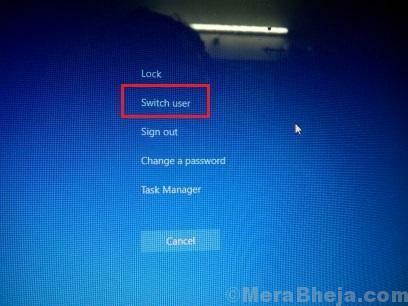
Namun, ini bukan solusi. Sebaliknya, alasan seseorang membuat akun tamu adalah agar beberapa pengguna dapat menggunakan sistem tanpa hak administrator.
Solusi 2] Instal Ulang Paket Redistributable Microsoft
1] Tekan Menang + R untuk membuka jendela Jalankan dan ketik perintah appwiz.cpl. Tekan Enter untuk membuka menu Program dan Fitur.
2] Klik kanan setiap dari Program Paket Microsoft Redistributable Satu per satu.

3] Mengulang kembali sistem Anda.
4] Sekarang unduh Paket Redistributable Microsoft dari situs web Microsoft sini.
5] Klik Unduh dan pilih vcredist_x64.exe dan vcredist_x86.exe dan klik Berikutnya untuk Mengunduh Kedua penginstal dan Menginstalnya di PC Anda.
6] Setelah Diinstal di Komputer Anda, Restart PC Anda. Periksa apakah Masalah Anda telah teratasi atau Belum.
Solusi 3] Ubah jenis Startup menjadi startup selektif
1] Tekan Menang + R untuk membuka jendela Jalankan dan ketik perintah msconfig. Tekan Enter untuk membuka jendela Konfigurasi Sistem.
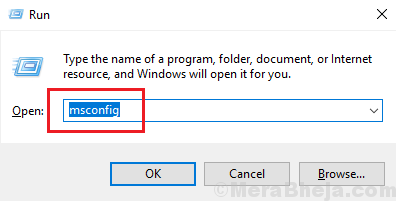
2] Di dalam Umum tab, pilih Startup Selektif dan centang kotak yang sesuai dengan Memuat layanan sistem dan Muat item startup.
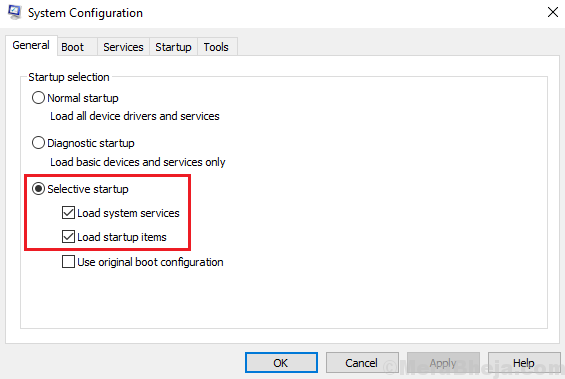
3] Klik pada Menerapkan dan kemudian baik untuk menyimpan pengaturan.
Mengulang kembali sistem dan periksa apakah itu membantu dengan masalah ini.
Semoga membantu!